
如果你也在找一款外觀好看且配色多元的「電池小工具」(Battery Widget),那麼千萬不要錯過本篇介紹的這款 App「Battery Widget & Usage Monitor」。
它不僅能呈現 iPhone 電池電量,也能監測目前的系統狀態,例如:儲存空間、螢幕亮度、記憶體等,放在 iPhone 桌面即可瞬間查看系統的重要資訊。

Battery Widget & Usage Monitor 使用介紹
這款電池與系統監測小工具可以免費使用,當你打開 App 時它會先跳出訂閱的選項,這邊直接點一下右上角的「X」即可使用免費版。
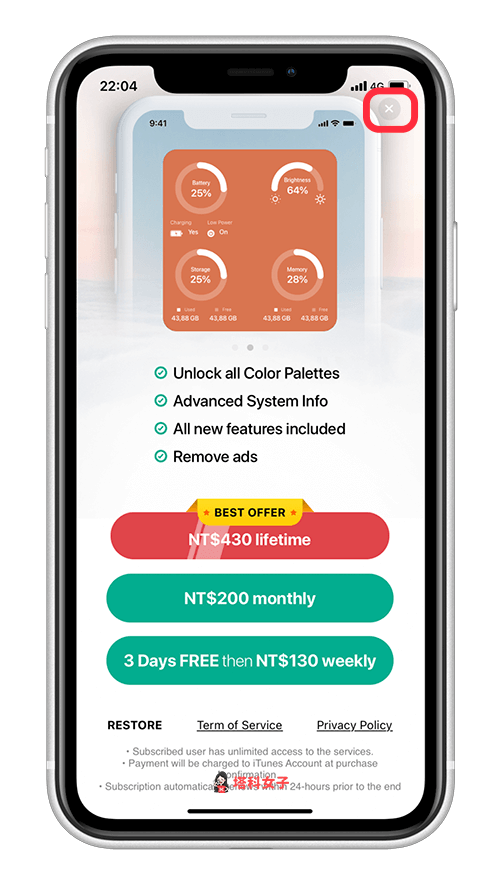
查看電量與系統資訊
在首頁內就可以清楚看到電量的百分比、螢幕亮度、儲存空間、記憶體使用情況以及網絡相關用量。
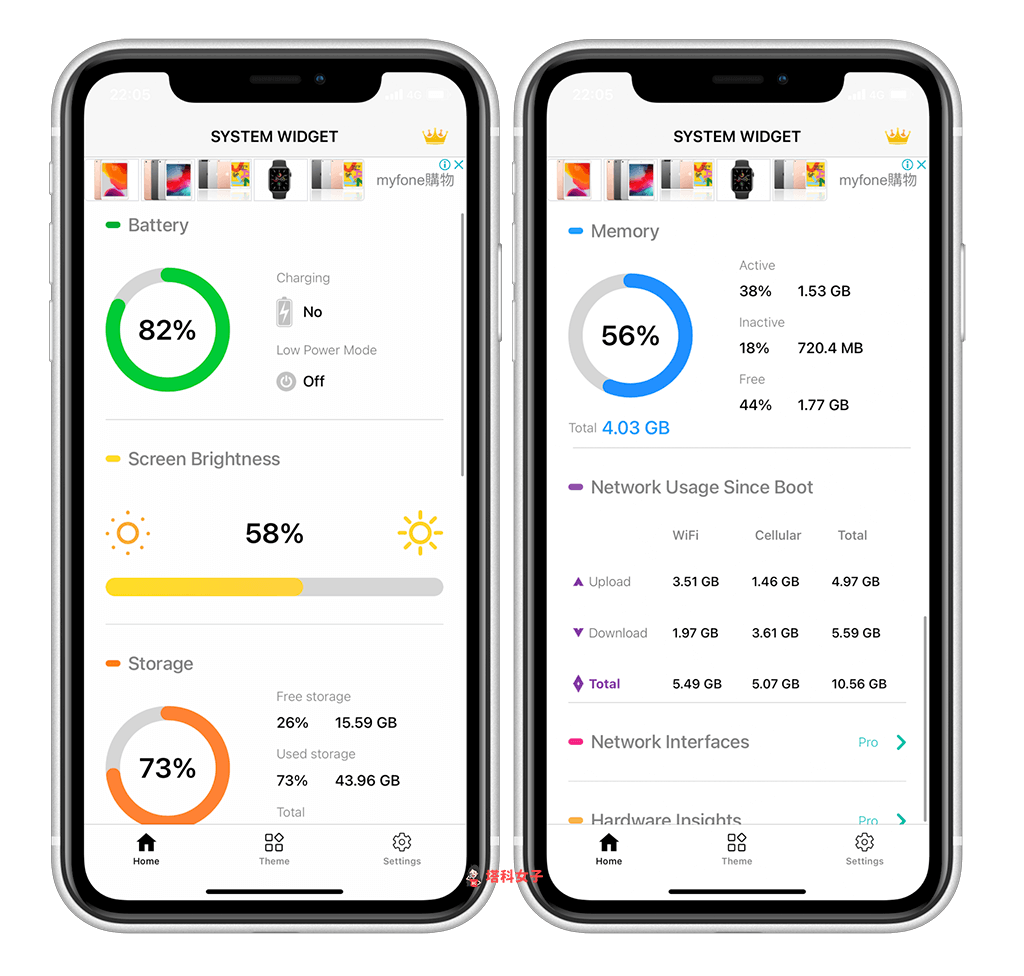
主題配色
免費版的也可以更改不同的主題配色,切換到 App 內的「Theme」分頁,這邊你就可以自由選擇喜歡的顏色,滑到右邊可以看到更多。
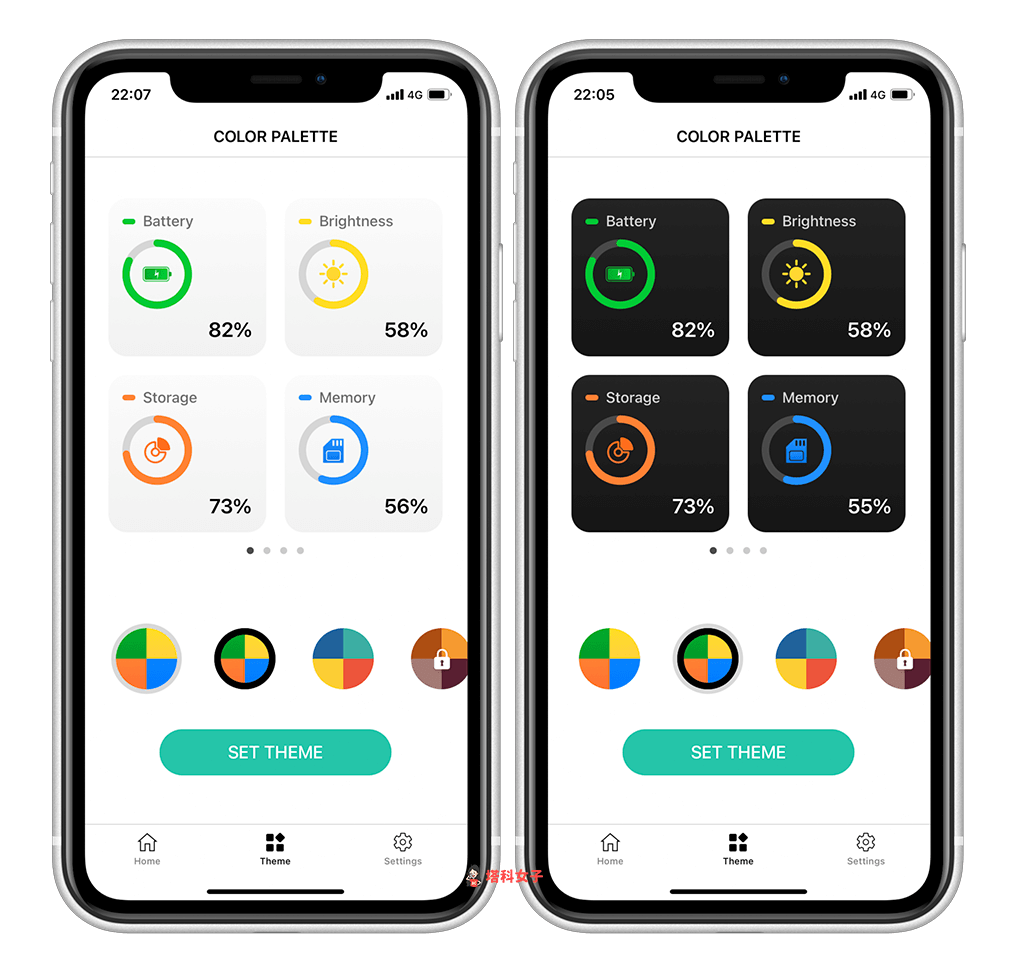
加入 iPhone 桌面
接著,我們要將這款小工具加到 iPhone 桌面,方便查看,請長按主畫面背景任一處,點選左上角的「+」後,選擇「Battery Widget」。
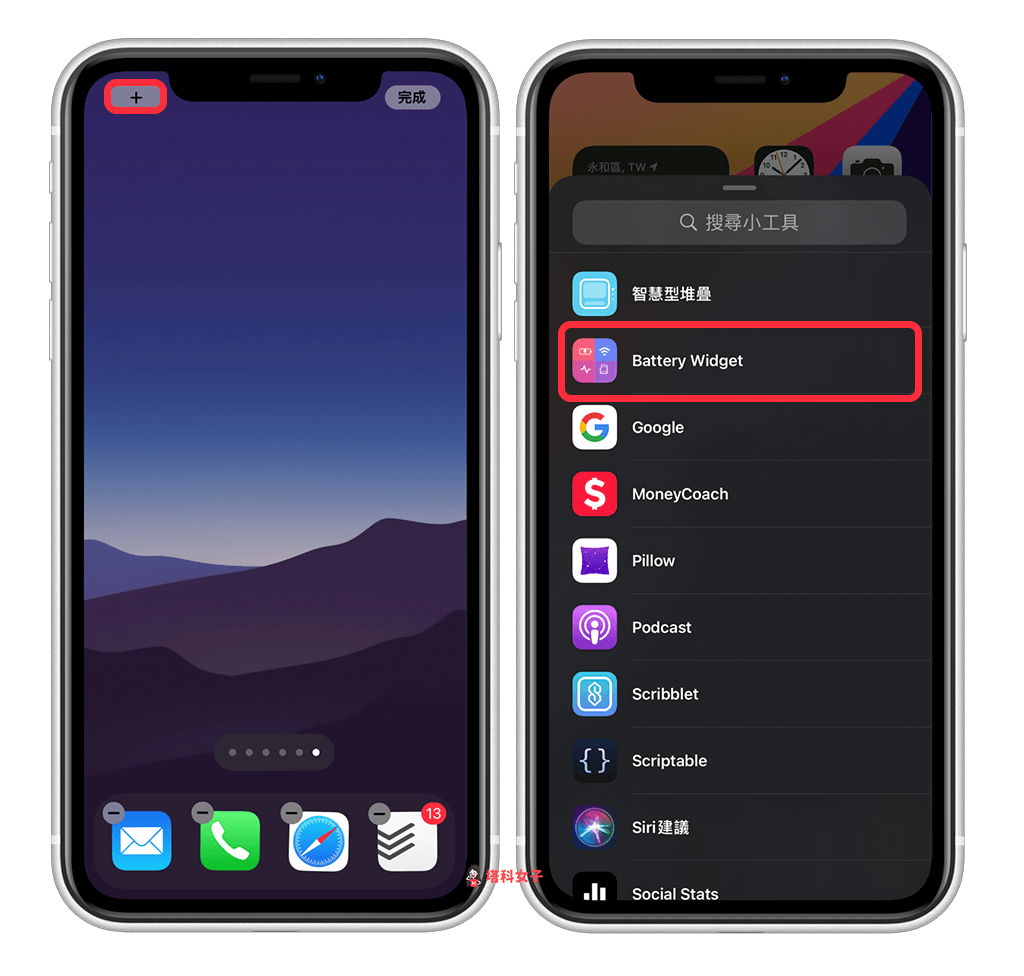
然後選擇你想呈現的小工具尺寸,共有四種可以選。
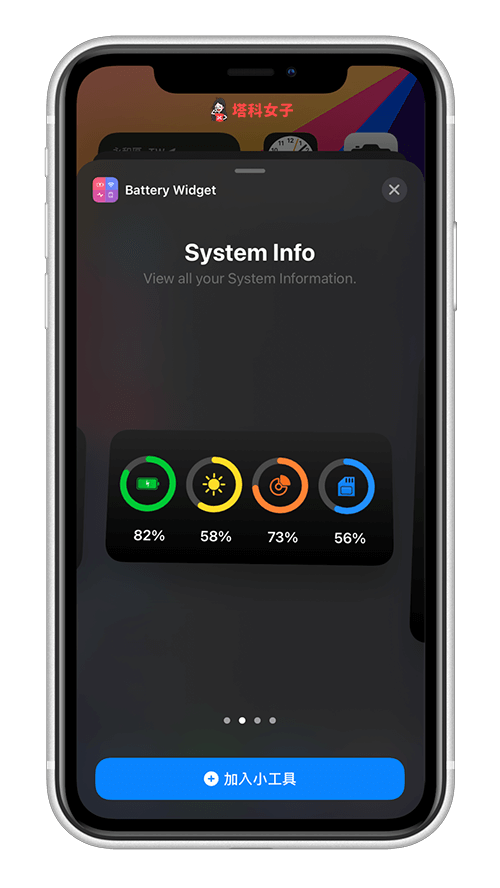
完成囉!該小工具在桌面的配色會是你剛剛在 App 內所設定的,現在我們就可以直接在桌面查看系統狀態。註:如果你想知道如何製作下圖這種透明的背景,請參考這篇文章:
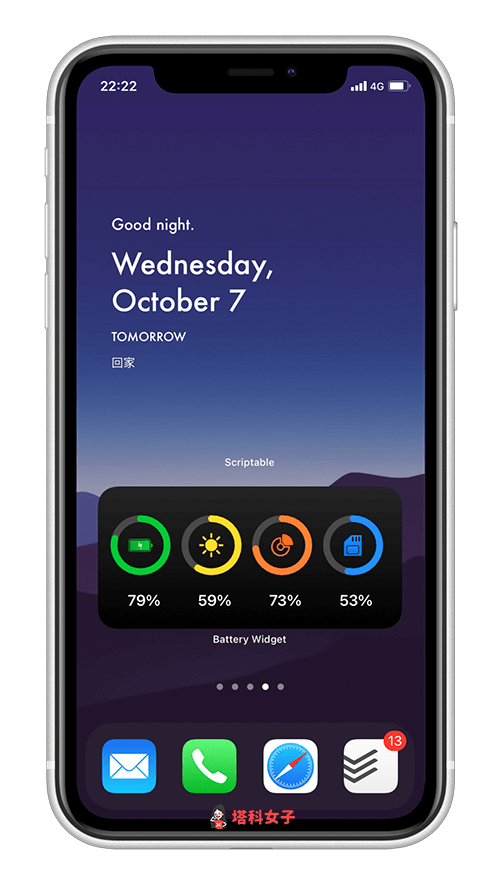
如果你新增的是小型的小工具 (如下圖),那麼只要長按該小工具後,選擇「編輯小工具」即可選擇你想顯示的系統資訊。
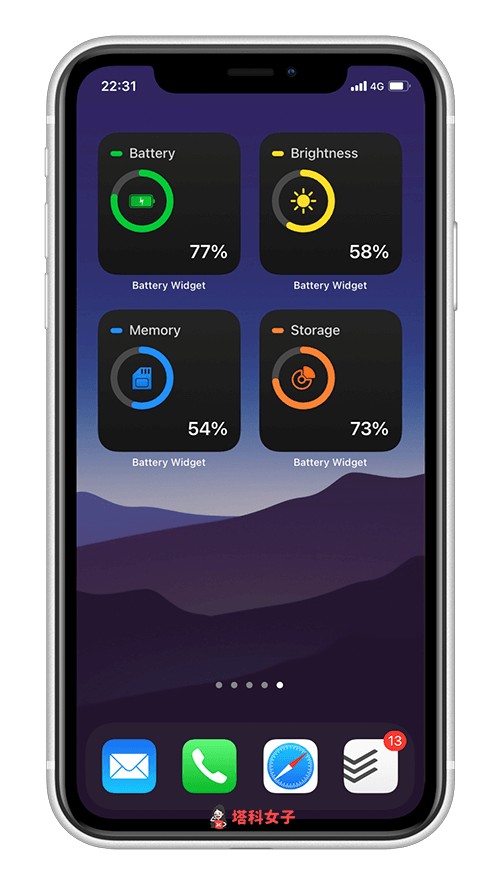
App 下載
總結
這款 Battery Widget & Usage Monitor 是我自己蠻喜歡的系統狀態小工具,介面設計得相當好看,但比較可惜的是目前還無法呈現其他 Apple 裝置的電池電量。
